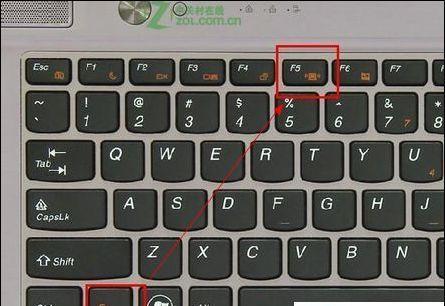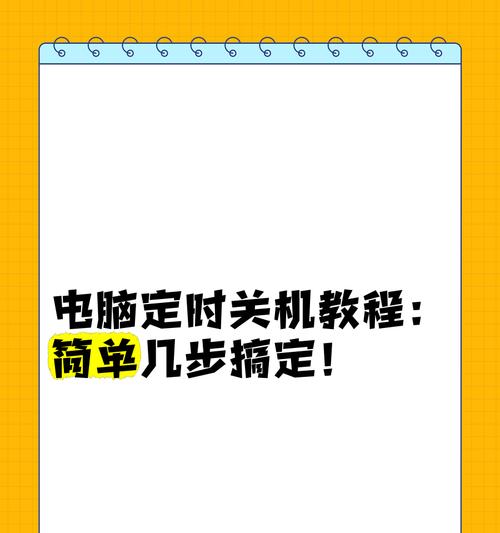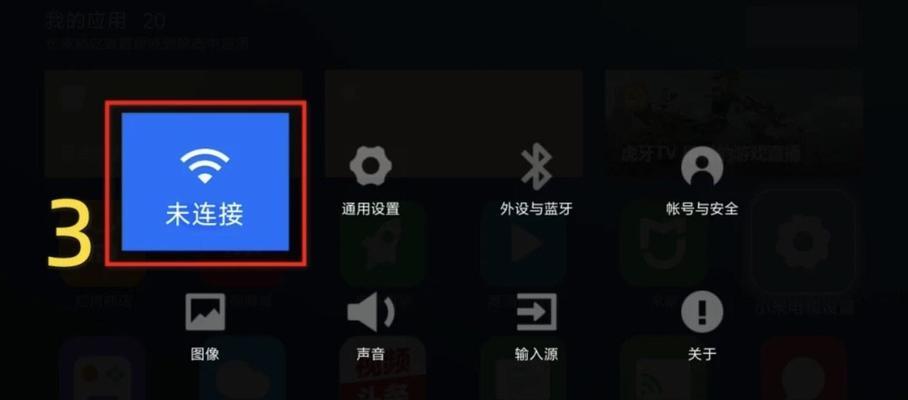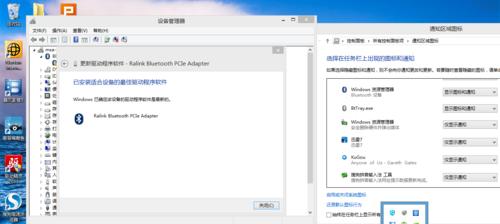台式电脑无声音扬声器问题如何解决?
- 数码常识
- 2025-04-04
- 3
开篇核心突出
台式电脑在使用过程中常常会遇到一些硬件或软件问题导致无法正常发出声音,尤其是扬声器无声音的情况,这直接影响到了用户的使用体验。本文将全面探讨台式电脑无声音扬声器问题的原因及其解决方法,旨在为遇到类似困扰的用户提供详细的诊断与修复指南。

排查硬件故障
1.检查扬声器连接
我们应从最基本的检查开始。请确认扬声器的电源线及音频线是否已经正确连接到了电脑的音频输出端口。不要忽视简单的连接问题,这往往是导致无声音的直接原因。
2.检查扬声器及音频设备状态
接下来,确保扬声器本身没有故障。可以尝试将扬声器连接到其他音源或设备上,看是否能够正常工作。检查电脑的音量控制设置,确认扬声器设备没有被静音,且音量已调整到合适的水平。

检查软件设置
3.检查声音设置
如果硬件连接无误,那么问题可能出在软件设置上。请打开电脑的声音设置,查看扬声器是否被设置为默认播放设备,并且在播放设备的“级别”选项里确认扬声器没有被静音。
4.更新或重新安装声卡驱动
驱动程序的问题常常导致声音故障。可以通过设备管理器来检查声卡驱动是否存在异常,或者直接到制造商的官方网站下载并安装最新的驱动程序。
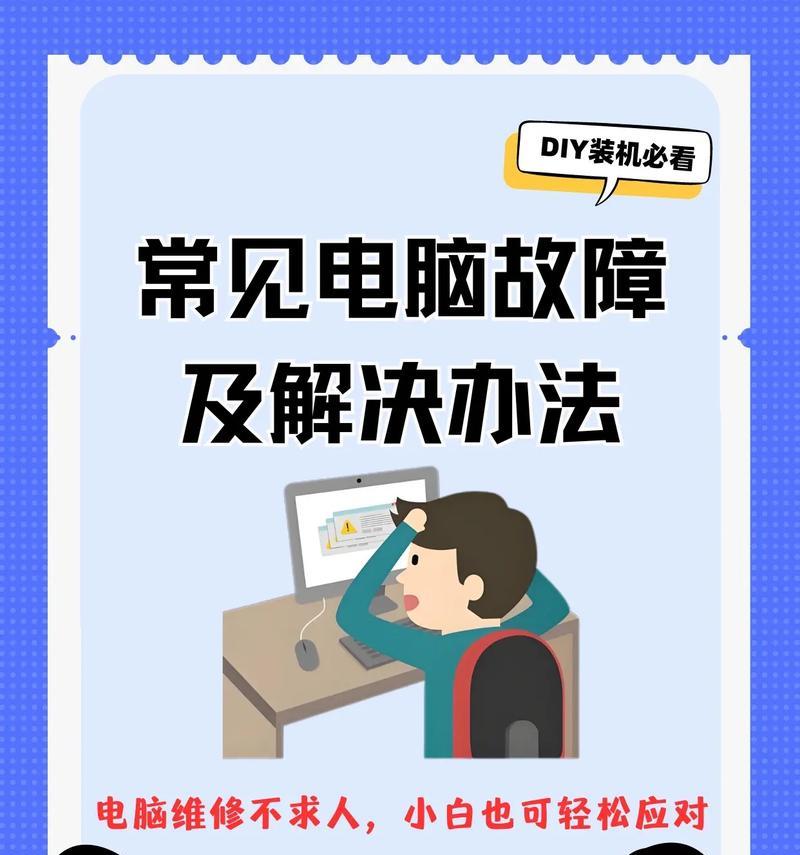
故障排除高级技巧
5.系统还原或修复
如果以上步骤都无法解决问题,可以尝试使用系统还原功能来恢复到声音正常工作时的状态。如果系统还原不可行,重装系统可能是最后的手段。
实用技巧与背景知识
6.预防措施和维护
为了避免未来发生类似的问题,定期检查硬件连接,更新驱动程序,保持系统的稳定性是很有必要的。了解一些基本的电脑维护知识能够帮助您更好地解决电脑相关问题。
7.常见问题解答
Q:为什么我的电脑突然没有声音了?
A:可能的原因包括扬声器或耳机连接错误、音量设置问题、声卡驱动故障或系统设置错误等。
Q:如何判断是扬声器还是声卡出了问题?
A:可以先尝试更换扬声器连接到其他音频输出设备上验证扬声器是否工作正常,然后检查系统声音设置及声卡驱动状态。
用户体验导向
文章内容已尽量简化,意图让初学者也能轻松理解解决台式电脑无声音扬声器问题的步骤。如果您在操作过程中有任何疑问,欢迎在评论区留言交流,我们会尽快为您解答。
通过以上指导,相信您能够顺利解决台式电脑无声音扬声器的问题。掌握这些技巧,将有助于您在遇到类似问题时,快速找到问题所在并进行修复,确保电脑的正常使用。
版权声明:本文内容由互联网用户自发贡献,该文观点仅代表作者本人。本站仅提供信息存储空间服务,不拥有所有权,不承担相关法律责任。如发现本站有涉嫌抄袭侵权/违法违规的内容, 请发送邮件至 3561739510@qq.com 举报,一经查实,本站将立刻删除。!
本文链接:https://www.yxbdsz.com/article-9508-1.html